电脑屏幕总是自动休眠
更新时间:2024-02-03 10:59:40作者:jiang
当我们使用电脑的时候,有时会遇到一个令人困扰的问题:电脑屏幕总是自动进入休眠状态,特别是在使用Win10操作系统的电脑上,这一问题似乎更加普遍。当屏幕频繁进入休眠状态时,不仅影响我们的工作效率,还可能导致数据丢失。我们该如何才能关闭自动进入休眠状态呢?下面将介绍一些简单有效的方法,帮助您解决这一问题。
方法如下:
1.进入电脑的开始菜单,点击控制面板。
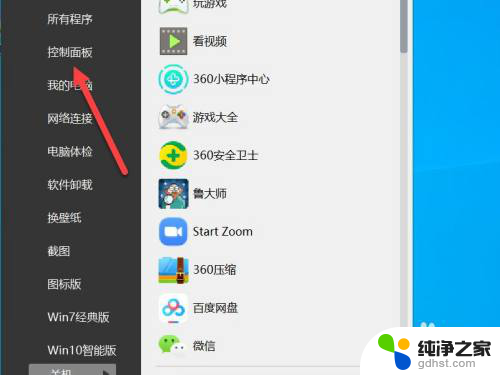
2.在展开的二级菜单点击电源选项。
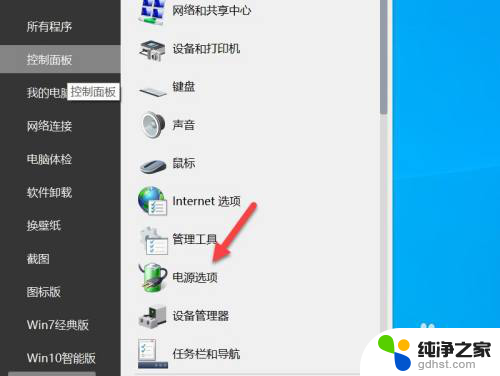
3.进入默认的电源选项界面后,点击更改计划设置。
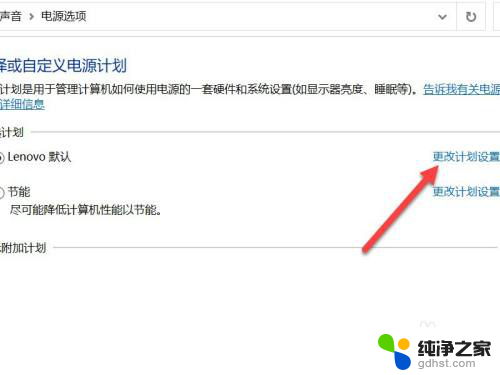
4.点击更改高级电源设置。
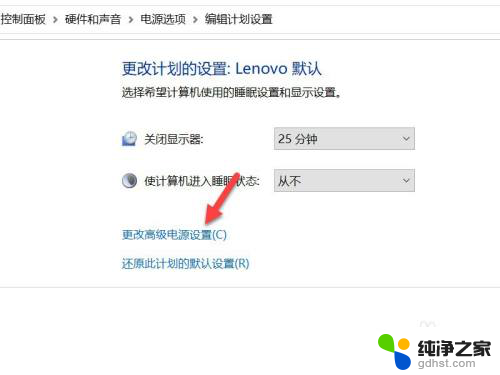
5.找到睡眠选项,点击+号。展开下面的子菜单。
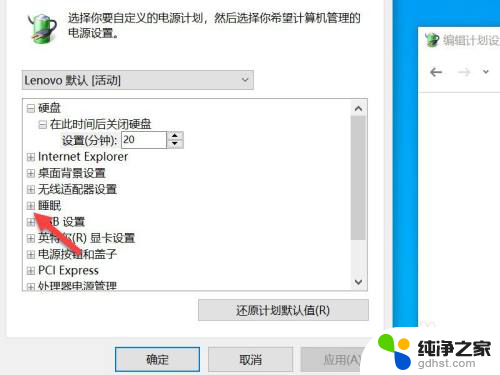
6.找到允许使用唤醒计时器选项,将其设置为禁用。
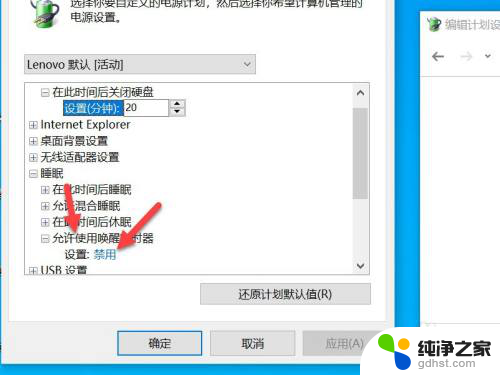
以上是电脑屏幕总是自动休眠的全部内容,如果您需要的话,您可以按照以上步骤进行操作,希望对大家有所帮助。
- 上一篇: win10怎么进入锁屏界面
- 下一篇: 音乐怎么设置成闹钟铃声
电脑屏幕总是自动休眠相关教程
-
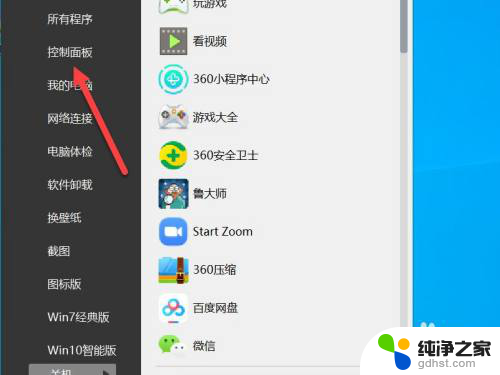 电脑自动休眠了怎么办
电脑自动休眠了怎么办2024-07-10
-
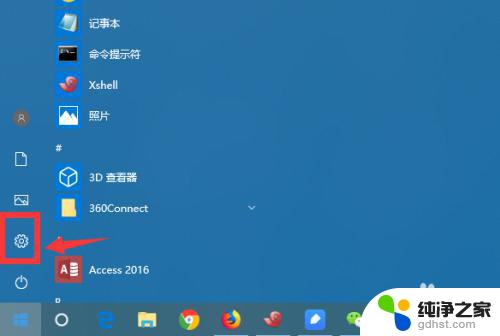 怎么设置电脑不会自动休眠
怎么设置电脑不会自动休眠2024-01-08
-
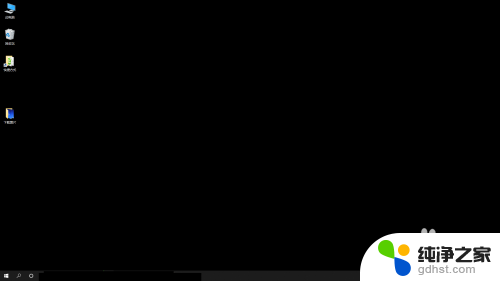 电脑背景总是自动变成黑色
电脑背景总是自动变成黑色2024-02-22
-
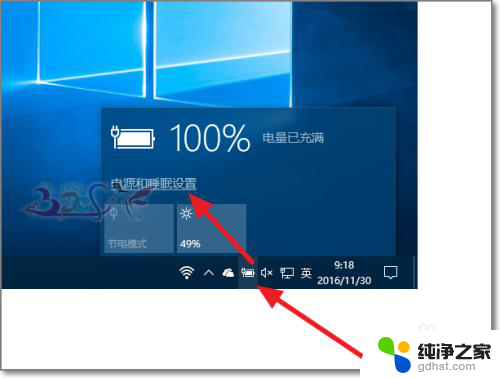 win10怎么取消自动休眠
win10怎么取消自动休眠2023-11-10
win10系统教程推荐